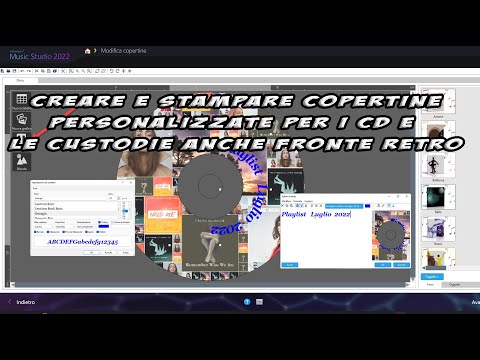Como criar capas e estojos de CD com as imagens das músicas em mosaico. As capas são para CDs, estojos finos e dupla face
A sociedade Ashampoo liberado de graça 9 softwares
que antes eram pagos. Neste contexto, estamos interessados em que
Estúdio de Música 2022. Este é um programa que já vimos como instalar
e em relação à sua funcionalidade para
adicionar, alterar ou excluir
as fotos da capa.
Na verdade, a maioria das músicas MP3 possuem etiquetas indicando o título da canção, oálbum do qual oartista eimagem cobrir. O último é exibido quando a música é tocada com VLC ou outros players de mídia. Com Estúdio de Música 2022 a
fotos de capa para criar um colagem que formará o plano de fundo da imagem da capa
CD ou seu caso ao qual você também pode adicionar algum texto.
Para instalar o programa, consulte a página do terceiro link, para baixá-lo na do segundo. Uma página da web será aberta onde você pode clicar no botão Download grátis. Clique duas vezes no arquivo
.exe para prosseguir com a instalação seguindo as caixas de diálogo relevantes. Na primeira tela você sobe
Eu aceito e prossigo então na segunda tela você pode opcionalmente alterar o pasta de destino do programa. Então continua Vamos para a instalação real do programa. Na última tela clique em
Fim.
Ele se deixa ir Estúdio de Música 2022. Uma janela será aberta onde você poderá inserir nosso endereço de e-mail. Ele sobe Vamosvocê digita um senha e sobe Ativar. Desta forma teremos criado um conta Ashampoo. Se não for a primeira vez que usamos esse software, basta digitar as credenciais que já temos. Agora podemos usar
Estúdio de Música Ashampoo 2022 por um período de tempo ilimitado. O ícone de atalho do programa e um segundo ícone serão criados na área de trabalho, Oferta de Ashampoo, que deve ser selecionado com um clique e excluído.
Com a criação da conta Ashampoo nosso e-mail irá para o banco de dados da empresa que periodicamente nos enviará um
Boletim de Notícias. Para cancelar, basta abrir um e ir até o final do link Cancelar subscrição.
postei no meu
canal do Youtube
um tutorial mostrando como criar capas de CD e seus casos.
Você vai ao programa e no Casa Clique em
Editar capas para abrir sua janela de configuração.
Existem três opções de cobertura:
Estojo, Estojo Fino e Somente Disco. O primeiro é adequado para um caso de CD com a capacidade de adicionar um
capa e um em de volta. O segundo é para os casos finos onde pode ser adicionado
apenas uma capa e o terceiro é criar um
coroa circular para ser colado CD.
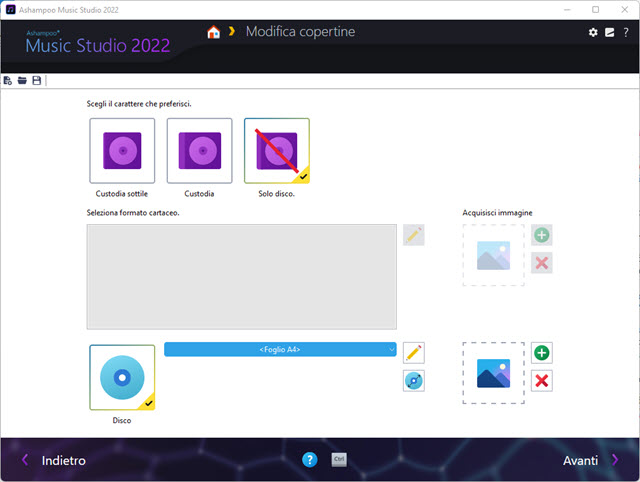
As medidas das tampas são aquelas padrão do
CD. Na prática veremos como adicionar um custódia frente para trás e como criar um capa a ser colada no CD. Você escolhe a opção desejada e continua Vamos.
CRIAR CAPA PARA PASSAR NO CD
Dentro Estojo fino E Custódia há também opções para formato de papel. Dentro Somente disco você só pode escolher o folha A4. Se queremos criar uma capa com a nossa imagem, vamos a Mais e, em seguida, selecione-o.
Subindo Vamos em vez disso, exibiremos um campo no qual
arrastar e soltar arquivos música de CD. Se as músicas arrastadas tiverem sua própria capa, ela será exibida, caso contrário, podemos procurá-la acessando Pesquisar capa.

Você também pode escolher o mecanismo com o qual procurar as capas entre
Google, Bing, Amazon, Discogs, Duckduckgo e Ecosia. Quando você não consegue encontrar a capa de uma música, você a seleciona com um clique e sobe
Remover a direita.
As imagens das capas das músicas
eles vão criar uma colagem (mosaico)
para a capa. Seguimos então Vamos.

A visualização será exibida colagem de capa das músicas. À direita, pode ser substituído por um dos muitos
modelos já preparadospercorrendo-os e fazendo um Duplo click. Se não gostarmos do mosaico. Clique em Fundo então suba
Criar capa de mosaico -> Randomizar mosaico mesmo várias vezes.
A 24 predefinições Eu sou
Soul, Love, Dancer, Dance, Bass, Beat, Guitar, Classic, Collage, Party, Gothic, Gramophone, Hip-Hop, Jazz, Metal, Microphone, Country, Pop, Reggae, Rock’n’roll, Studio, Tango, Tecno e Vinil.
O próximo passo é inserir texto acima da colagem. Seguimos então Novo Texto -> Texto Circular.
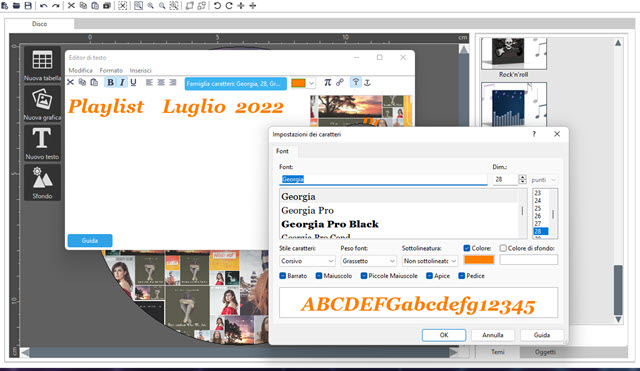
O texto é digitado no campo apropriado e pode ser definido
família de fontes, tamanho e estilo. Ele será visualizado à direita. O texto circular pode ser escolhido convexo ou côncavo e também pode ser inserido em 2 vezes.
Pode coloque o texto na capa com as alças apropriadas. Ainda sobe Vamos.

Ele será exibido a visualização de impressão da capa. Você pode optar por imprimir o espalhadores de colheita.
Esta é uma ajuda para ser mais preciso ao cortar a capa da folha A4 com tesoura.

Clique em Imprensa então sim
escolhe a impressora e ainda continua
Imprensa escolhendo isso colori.
CRIAR TAMPA PARA O GABINETE FRONTAL
Para criar uma capa para um estojo fino Refiro-me ao vídeo incorporado no post. Para criar uma capa para
casos de dupla face você segue o mesmo procedimento após selecionar esta opção no início.
Você arrasta as músicas para criar o colagem e sobe
Novo texto para adicionar texto à capa.

Nesse caso, faz pouco sentido adicionar texto circular. No entanto, você pode adicionar mais textos e randomize o mosaico subindo
Plano de fundo -> Criar capa de mosaico -> Randomizar o mosaico
escolhendo seu brilho.
Ele sobe Vamos para personalizar o
parte de trás da capa randomizando o mosaico e inserindo novo texto.
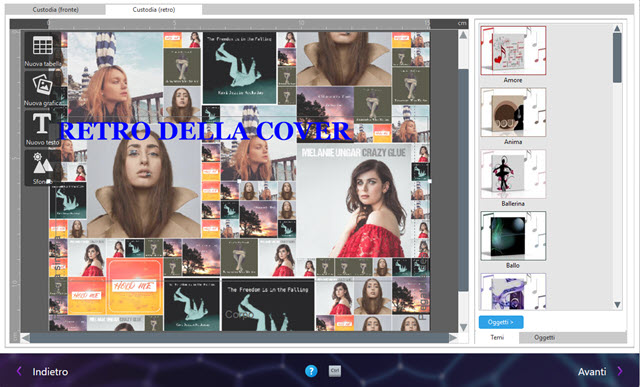
Ainda sobe Vamos ver
a visualização de impressão com
duas colagens de tamanhos diferentes.
Na verdade, o tamanho do de volta será maior que parte da frente em que há também as dobradiças do caso.

Ele sobe Imprensa depois de ter opcionalmente colocado o cheque
Cruzamentos de corte para facilitar o
recorte de capa com tesoura. Você escolhe o
impressora, clique novamente em Imprensa em seguida, selecione o modo de cor.